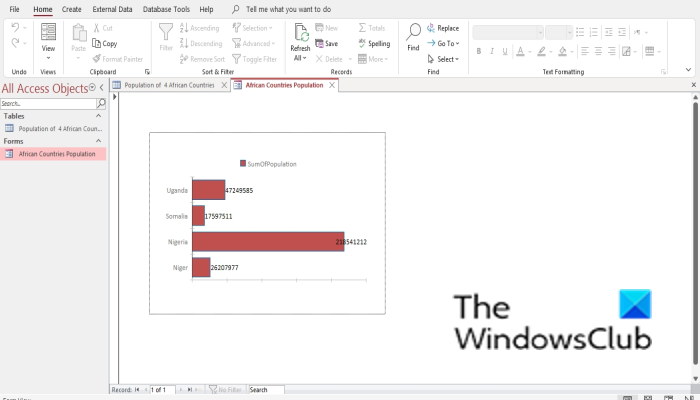Angenommen, Sie möchten ein Balkendiagramm in Access erstellen: 1. Öffnen Sie Access und erstellen Sie eine neue Datenbank. 2. Klicken Sie im linken Bereich auf die Registerkarte „Tabellen“. 3. Klicken Sie in der Gruppe „Tabellen“ auf „Tabelle erstellen“. 4. Klicken Sie auf die Spalte „Feldname“ und geben Sie den Namen des ersten Felds ein. 5. Drücken Sie die 'Tab'-Taste, um zur Spalte 'Datentyp' zu wechseln. 6. Klicken Sie in der Spalte „Datentyp“ auf den Pfeil nach unten und wählen Sie „Zahl“ aus. 7. Klicken Sie auf die Spalte „Feldname“ und geben Sie den Namen des zweiten Felds ein. 8. Drücken Sie die 'Tab'-Taste, um zur Spalte 'Datentyp' zu wechseln. 9. Klicken Sie in der Spalte „Datentyp“ auf den Pfeil nach unten und wählen Sie „Zahl“ aus. 10. Klicken Sie in der Gruppe „Datei“ auf die Schaltfläche „Speichern“. 11. Geben Sie einen Namen für die Tabelle ein und klicken Sie auf die Schaltfläche „OK“. 12. Klicken Sie auf die Schaltfläche „Schließen“. 13. Klicken Sie im linken Bereich auf die Registerkarte „Abfragen“. 14. Klicken Sie in der Gruppe „Andere“ auf „Abfrage erstellen“. 15. Klicken Sie im Dialogfeld „Tabelle anzeigen“ auf die Schaltfläche „Hinzufügen“. 16. Doppelklicken Sie auf die erstellte Tabelle. 17. Klicken Sie auf die Schaltfläche „Schließen“. 18. Klicken Sie im ersten Feld auf den Abwärtspfeil und wählen Sie „Summe“. 19. Klicken Sie in der Gruppe „Ergebnisse“ auf die Schaltfläche „Ausführen“. 20. Klicken Sie in der Gruppe „Ergebnisse“ auf die Schaltfläche „Design“. 21. Klicken Sie in der Gruppe „Diagramm“ auf die Schaltfläche „Balken“. 22. Klicken Sie auf die Schaltfläche „OK“.
Microsoft Office-Programme wie Word, Excel und PowerPoint sind dafür bekannt, Diagramme zu erstellen, aber wussten Sie, dass Microsoft Access auch Diagramme erstellt, obwohl es ein Datenbankprogramm ist? Diagramme helfen Menschen, die vor ihnen angezeigten Daten besser zu verstehen, da sie grafisch sind. In dieser Lektion werden wir erklären So erstellen Sie ein Balkendiagramm in Microsoft Access .
So erstellen Sie ein Balkendiagramm in Access
Gehen Sie folgendermaßen vor, um ein Balkendiagramm in Microsoft Access zu erstellen.
- Starten Sie Microsoft Access.
- Geben Sie Ihre Daten ein oder verwenden Sie vorhandene Daten.
- Klicken Sie auf Modernes Diagramm einfügen.
- Bewegen Sie den Mauszeiger über das Histogramm und wählen Sie Histogramm mit Clustern aus.
- Zeichnen Sie ein Diagramm auf dem Gitter.
- Wählen Sie eine der Quellen im Abschnitt Datenquelle aus.
- Wählen Sie die Registerkarte Format und wählen Sie die gewünschten Optionen aus.
- Wählen Sie eine Serienfüllfarbe und eine Serienrahmenfarbe aus.
- Aktivieren Sie das Kontrollkästchen 'Datenbeschriftungen anzeigen'.
- Drücken Sie F4, um das Eigenschaftsfenster zu öffnen.
- Wählen Sie Weiß als Schriftfarbe für die Basiswertachse aus.
- Wählen Sie Weiß als Schriftfarbe des Diagrammtitels.
- Schließen Sie das Eigenschaftsfeld und das Diagrammeinstellungsfeld.
- Klicken Sie auf Anzeigen und wählen Sie Formular anzeigen.
- Klicken Sie mit der rechten Maustaste auf die Registerkarte Formular und wählen Sie Speichern. Benennen Sie das Formular und klicken Sie auf OK.
- Wir haben jetzt ein Formular, das ein Diagramm enthält.
Start Zugriff auf Microsoft .
Geben Sie Ihre Daten ein oder verwenden Sie vorhandene Daten.

Drücken Sie Erstellen antippen und auswählen Gestalten Sie Design aus Formen Gruppe.
Es öffnet sich am Gestalten Sie Design Existieren.
Google Mail aus Sicherheitsgründen blockiert
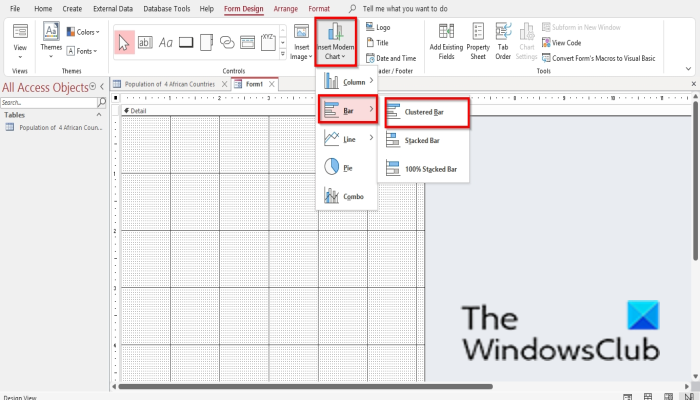
Drücken Sie Modernes Diagramm einfügen Taste.
Setzen Sie den Cursor auf Histogramm und wähle Cluster-Leiste .
Sie sehen nun ein Mini-Pluszeichen mit einem Diagramm. Zeichne es auf das Gitter.
A Diagrammeinstellungen Das Bedienfeld wird auf der rechten Seite angezeigt.
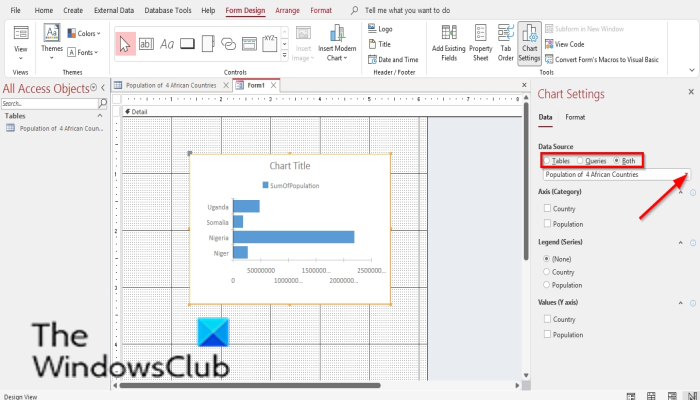
IN Datenquelle Abschnitt sehen Sie die Optionen, Tische , Anfragen , Und Beide . Diese Parameter geben an, woher Sie Daten empfangen möchten. In dieser Lektion wählen wir Tische weil die Daten, die wir in ein Diagramm umwandeln möchten, in einer Tabelle sind.
Wählen Sie nun eine Tabelle aus der Liste aus.
Herunterfahren abbrechen cmd
Unten sind Achse (Kategorie) , Legende (seriell) , Und Werte (Y-Achse) . Wir wollen keine weiteren Änderungen am Diagramm, also lassen wir diese Abschnitte in Ruhe.
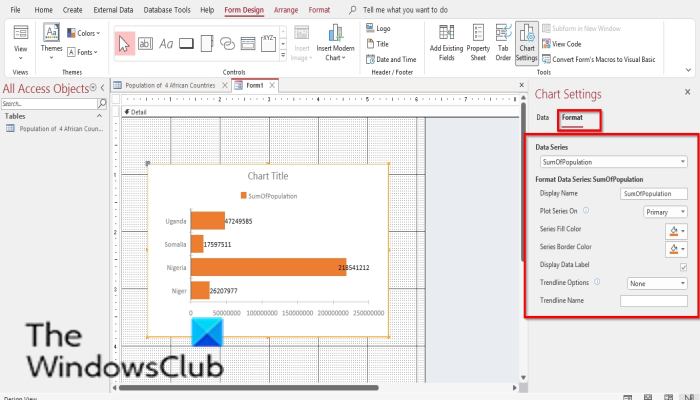
Wählen Sie nun aus Format Tab ein Format Registerkarte, ja Datenreihe Kapitel. Sie wählen eine Datenreihe aus der Liste aus, wenn Sie mehr als eine Reihe im Diagramm haben.
IN Datenreihen formatieren Abschnitt können Sie den Namen ändern Datenreihe , und die Änderungen Die Handlung der Serie , Füllfarbe der Serie , Seriengrenze Farbe , Anzeigen von Datenbeschriftungen , Trendlinienoptionen , Und Name der Trendlinie .
Wählen Sie die gewünschten Optionen aus.
Wenn Sie dem Diagramm Datenbeschriftungen hinzufügen möchten, aktivieren Sie das Kontrollkästchen Anzeigen von Datenbeschriftungen .
u7353-5101
Datenaufkleber erscheint auf Ihrem Diagramm.
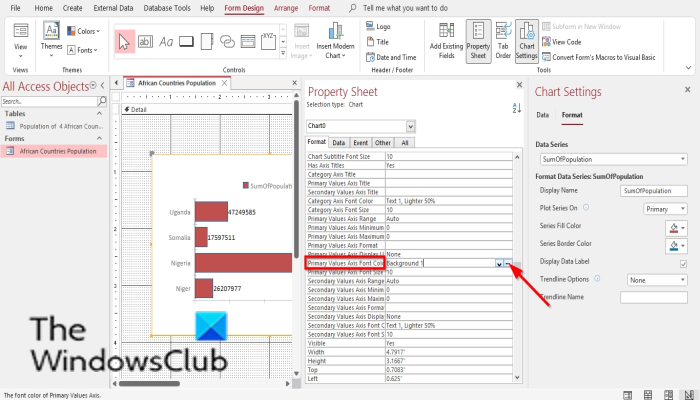
Drücken Sie F4 offen Eigentum Bedienfeld und klicken Sie auf eine leere Zeile Schriftfarbe der Primärwertachse . Klicken Sie auf die weiße Farbe Hintergrund 1 .
Sie werden feststellen, dass die Hauptachse nicht mehr sichtbar ist.
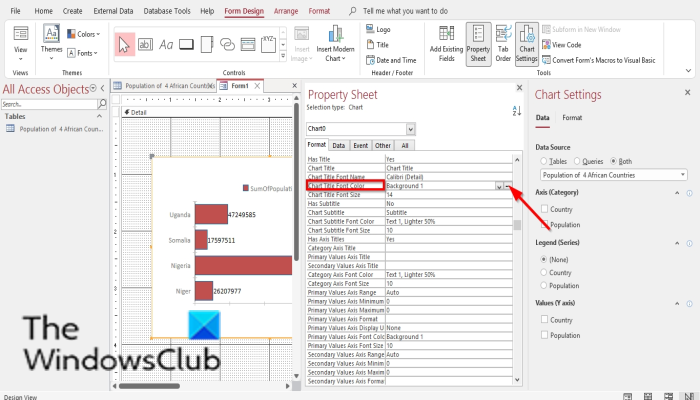
An Eigentum Scrollen Sie nach oben zu Schriftfarbe des Diagrammtitels und klicken Sie auf einen leeren Bereich in derselben Zeile. Klicken Sie auf die Punkte und wählen Sie die Farbe Weiß Hintergrund 1 .
Schließen Eigentum Tafel und Diagrammeinstellungen Existieren.
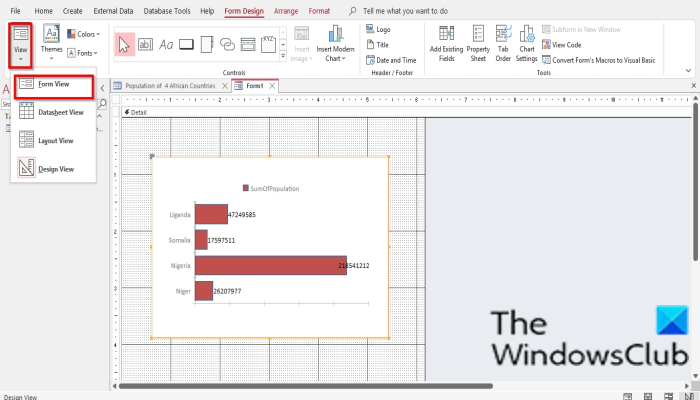
Dann klick Art IN Form gruppieren und auswählen Formulartyp sehen, wie das Formular aussehen wird.
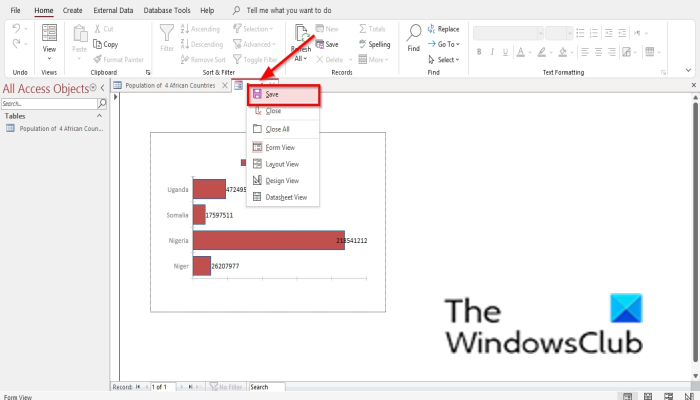
Um das Formular zu speichern, klicken Sie mit der rechten Maustaste Form und wähle Halten .
A Speichern als ein Dialogfeld wird geöffnet. Name Form und drücke BUSSGELD .
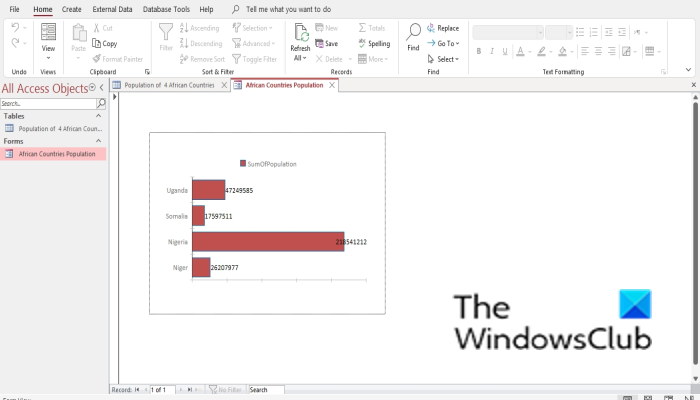
Wir haben jetzt ein Diagramm im Formular.
Anpassen der Einbettung von Google Kalender
Wo kann ich ein Histogramm erstellen?
Sie können Balkendiagramme in Microsoft Office-Programmen wie Microsoft Word, Excel, PowerPoint, Outlook und Access erstellen. In Microsoft Word, PowerPoint und Excel müssen Sie über die Registerkarte „Einfügen“ auf das Balkendiagramm zugreifen und auf die Schaltfläche „Diagramm“ klicken. Um auf die Diagrammfunktion zuzugreifen, öffnen Sie in Outlook die Benutzeroberfläche „Neue E-Mail“ und wählen Sie die Registerkarte „Einfügen“. Um auf Balkendiagramme in Microsoft Access zuzugreifen, müssen Sie einen Formularentwurf und einen Berichtsentwurf erstellen.
Ist Access besser als Excel?
Wenn es um die Datenbankverwaltung geht, ist Access besser. Access hilft bei der Organisation von Daten und der Durchführung von Suchen. Excel ist besser geeignet, um Daten zu analysieren, komplexe Berechnungen durchzuführen, mögliche Ergebnisse zu untersuchen und Qualitätsdiagramme zu erstellen.
LESEN: So sortieren und filtern Sie Datensätze in Microsoft Access
Zugriff schwieriger als Excel?
Excel ist einfacher zu erlernen als Access. Der Zugriff ist schwieriger als bei Excel. Access ist ein Programm, das für die Verwaltung von Datenbanken entwickelt wurde und für einige Leute ziemlich schwierig zu beherrschen ist, aber mit etwas Übung können Benutzer es beherrschen.
Was ist gut an Microsoft Access?
Access ist ein Datenbankverwaltungsprogramm; Sein Vorteil liegt in der Speicherung von Informationen zu Referenz-, Berichts- und Analysezwecken. Microsoft Access eignet sich besser für die Analyse großer Datenmengen und das Datenmanagement als Microsoft Excel.
LESEN: Wie man Ränder und Lineale in Microsoft Access ein- oder ausblendet
Wir hoffen, dass dieser Leitfaden Ihnen hilft zu verstehen, wie man ein Balkendiagramm in Microsoft Access erstellt; Wenn Sie Fragen zum Tutorial haben, teilen Sie uns dies in den Kommentaren mit.